¿Qué es Audacity?
Audacity en español el programa de edición audio que necesitas para optimizar tus podcasts.
Fue creado en 1999 en la Universidad de Carnegie Melon. En Mayo del 2000 fue publicado en SourceForge, el sitio web de proyectos de software colaborativos.
Audacity es un programa de código abierto. Un editor de audio compatible con Windows, Mac OS X, GNU/Linux y otros sistemas operativos.
Al ser un software libre puedes mejorar su código fuente y adaptarlo a tus necesidades. Puedes compartirlo con el resto del mundo.
Desde su web puedes acceder a todas las actualizaciones, tutoriales, documentación y a su Wiki de consejos.
Hay toda una comunidad trabajando en Audacity, de la misma forma que se trabaja en Wikipedia. Ellos vuelcan la información y el software y tú decides si quieres ayudarles con una donación. Audacity es gratuito.
¿Qué puedo hacer con Audacity, el programa de edición audio Nº1 del mercado?
Las funcionalidades de este software respecto a la edición de audio son muchas. La curva de aprendizaje se puede alargar hasta niveles semi-profesionales. Depende de tu interés y necesidad.
Si lo que necesitas es un software para que tu estrategia de contenidos en podcast sea efectiva y sin errores técnicos de novato, Audacity te lo va a poner fácil. Si eres músico y quieres mejorar tu primera maqueta sin acudir a un estudio de grabación, también.
El Top 5 de Audacity:
Grabar pistas de audio en vivo.
Subir y editar archivos audios como wav, aiff, flac, mp2, mp3 y Ogg Vorbis.
Mezclar varias pistas de audio.
Modificar el tono y la velocidad de una grabación.
Incluir efectos de sonido.
Puedes incluso crear tus propios complementos para Audacity con el lenguaje de programación Nyquist
Esto es sólo la punta del iceberg.
Hay mucho más, hasta hacer un karaoke...
Tutorial de Audacity en español
Cómo instalar Audacity en el PC y lanzar tu primer podcast
Para instalar Audacity sólo hay que ir a su web.
https://audacity.es/
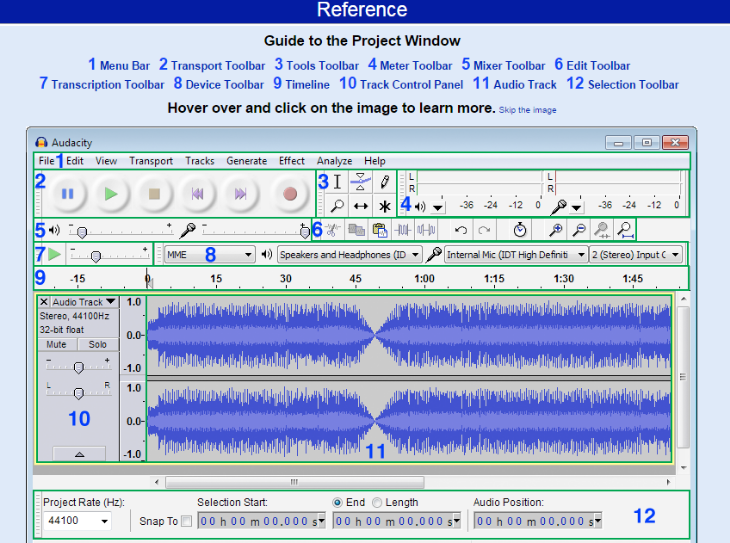
Antes de descargarlo. Familiarizate con el panel de control, con la interfaz azul del espectro de sonido.
Paso 1— Descarga Audacity

La descarga es gratuita y segura. Sólo hacé clic e inmediatamente comenzará.
Para trabajar con formato mp3 debes descargar un plugin llamado LAME. Para los complementos o efectos también. Todo desde su web y sin costo alguno.
La descarga se realiza en tu PC o Netbook.

Luego tenemos que realizar el proceso de instalación habitual y los archivos se guardarán en la carpeta que se genera automáticamente en nuestro PC (C:/Archivos de programa/Audacity). Guarda LAME MP3 y el resto de Complementos en la misma carpeta.
En tres minutos lo tenés listo.

Paso 2 — Editar Preferencias en Audacity
Para grabar un podcast, editarlo y añadirle un detalle que nos diferencie del resto, vamos a trabajar con esos tres botones de la barra de herramientas.
El icono del asterisco (modo Multiherramienta), permite ir cambiando a cualquiera de esos tres botones, en función del lugar en el que esté el cursor.
Quedate con estas tres funciones:
Selección: para seleccionar fragmentos de audio.
Envolvente: para modificar manualmente la variación de volumen.
Desplazamiento: para mover la pista en el tiempo.
Iniciar una grabación es muy sencillo:
Conecta tu micrófono.
Comprueba si es reconocido por Audacity.
Haz clic en el botón Grabar.
Habla.
Haz clic en Parar, cuando terminas tu show
Haz clic en Reproducir, para escucharte
NOTA: Si no tienen micrófono, graben con su celular, y luego guardan el archivo en la PC o Netbook y desde allí lo abren con el Programa, ya que Audacity abre casi la totalidad de los formatos.

Paso 4 — Guardar y exportar
Cuando acabes la grabación, puedes guardar el archivo o editarlo en ese momento.
En caso de guardarlo tené en cuenta que si la ruta elegida es Archivo >Guardar como, estaremos creando un archivo que solo podrá ser abierto por Audacity.

Si quisiéramos subir ese podcast tal cual en muchos servicios en la nube, no se podría leer.
Debemos Exportar para que sea compatible con los programas que vayamos a usar.

Lo siguiente es rellenar la ficha de metadatos.
Importantísimo para tu posicionamiento en el directorio de Podcast.
Paso 5 — Usar un archivo de la biblioteca
Si el resultado no nos gustase, o quisiéramos mejorar algún podcast grabado anteriormente volveríamos a iniciar la ruta por Archivo.
Tenemos varios accesos:
-Abrir.
-Archivos recientes.

Importar.
Una vez que estemos en la carpeta donde tengamos nuestro archivo, seleccionamos y abrimos.
Paso 6 — Eliminar ruido de fondo
Uno de los mayores problemas cuando grabamos con un equipo no profesional es el ruido blanco o ruido de fondo.

Grabar un podcast en el que la estática se come a la voz no tiene sentido.
Con Audacity puedes eliminar esos fallos tan molestos.
Hacemos click en Efecto, que está repleto de herramientas al habernos descargado antes el plugin. Vamos a High Pass Filter.
Primero hacemos click en Depurar y reproducimos. Si no nos convence, ajustamos los filtros de modulación (Rolloff y Cutoff).
Por lo general son ajustes mínimos, pero la única manera es ajustar y volver a reproducir hasta conseguir el resultado deseado.

Al final nos saldrá un aviso de Nyquist, si no vamos a utilizar este lenguaje de programación, simplemente lo dejamos en blanco y aceptamos.
Paso 7 — Editar tono
Para cambiar el tono y jugar con los graves y agudos de la grabación, la ruta es la misma: Efectos > Cambiar tono
Además te permite una vista previa sin tener que guardar los cambios.

Paso 8 — ¿Cómo corto audio y elimino segmentos de silencio?
Otro de los problemas más comunes son los silencios.
Lo sé, hay silencios incómodos...uno se traba, o dice algo que no quería exactamente decirlo así. ¡Tranquis! Con Audacity no hace falta que comiences a hablar nada más pulsar el botón de grabar.
Tampoco que detengas la grabación porque necesites un par de segundos cuando perdés el hilo. Te podés tomar tu tiempo cuando hablés, no hay problema.
Esos silencios, y lo que no te gustaba, se pueden eliminar.
Lo mismo para partes que contengan audio que no queramos incluir en la grabación.
Con la herramienta de Selección marcamos el segmento que queremos eliminar (arrastrando el cursor). En este caso será un silencio, que en el espectrograma se visualiza como una línea plana. También podemos seleccionar por franjas de tiempo con la herramienta Desplazamiento.
Accedemos a la pestaña Editar y luego a Eliminar audio o etiquetas.

De esta manera los silencios que nos pueden quedar al comienzo o al final de una grabación son eliminados.
La cantidad de efectos que puedes usar en Audacity es extensa y alcanza niveles casi profesionales. Cuanto más investigues más te sorprenderás de la cantidad de funciones que hay.
Dar un toque sexy a mis podcasts con Audacity sin complicarme en exceso la vida
Un poco de música.
Comienza tu podcast y una música se escucha como introducción. Al acabar, esa misma música sirve como despedida.
No es música a todo volumen, es algo más elegante. Una canción que se va desvaneciendo a medida que se funde con tu voz.
Sé que lo estás imaginando. Suena muy bien. Podrías hasta elegir una canción concreta, tu sello de marca personal.
Para eso necesitas trabajar con dos pistas diferentes: la de voz y la de música.
Are you ready? Let s go!
Con nuestra pista de voz abierta, vamos a Importar y seleccionamos Audio.

La nueva pista se coloca por defecto bajo la de voz. Si queremos cambiar la posición basta con pulsar en la flecha que hay junto al nombre de la misma.
Para comprobar qué tal se escucha o hacer alguna modificación, podemos trabajar con un solo archivo silenciando una de las pistas (click en Silencio).

Como sólo queremos que haya música al principio y al final, debemos seleccionar por segmentos los fragmentos de audio.
Después vamos a Editar > Recortar límites > Dividir

Separamos los dos bloques y ajustamos su posición con la herramienta Desplazamiento.

Para que la música se desvanezca a medida que entra voz, podemos hacerlo de dos formas.
La primera sería con el efecto Desvanecer progresivamente

La segunda sería de manera manual, ajustando a nuestro gusto el sonido de dichos segmentos con la herramienta Envolvente. Situamos el cursor sobre la franja del espectrograma y aumentamos o disminuimos la intensidad del sonido moviendo el cursor.
No olvides guardarlo (exportarlo).
Ya tienes un podcast sin ruido blanco, con el volumen adecuado y una introducción musical.
El contenido lo ponen ustedes, sobre un tema de una clase que sea significativo para su disciplina, en el ámbito de Secundario CABA.
Conclusión final
El editor audio audacity se nos presenta como una opción gratuita más que aceptable para editar audio, y de la que aumentarás su rendimiento a medida que profundices en ella.
Por supuesto hay más opciones, pero pagas y sin tanta diferencia con esta que es realmente muy buena y gratuita.
Tutoriales en video que ayudan y aportan otros datos para sacarle jugo al programa.
https://www.youtube.com/watch?v=ge6s3ZSO26U
https://www.youtube.com/watch?v=nJocfSRSqUA
https://www.youtube.com/watch?v=jbWgWaBxxuU
Y este último es un Curso Completo de Audacity
https://www.youtube.com/watch?v=zRMNUMWguTw